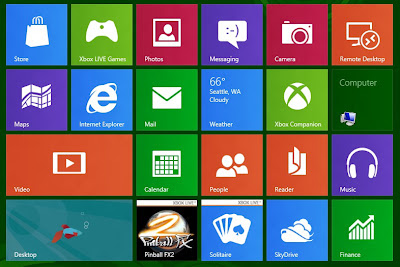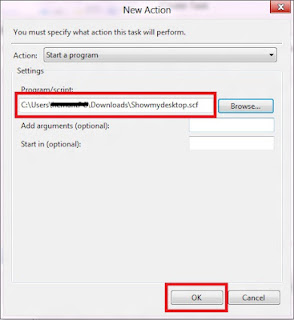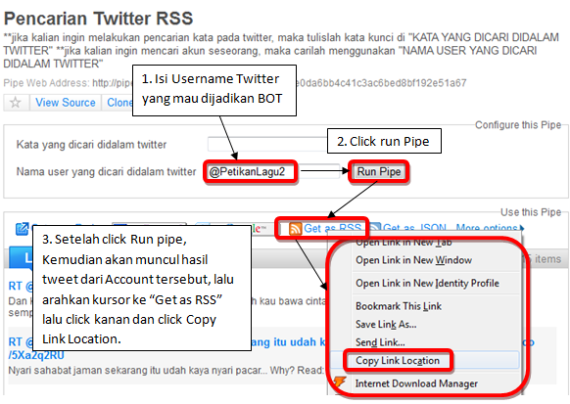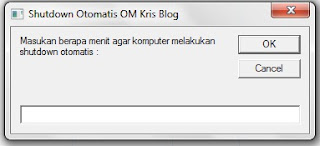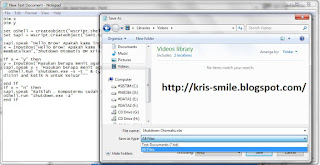Kini Windows 8 sudah banyak digunakan oleh user di seantero dunia, ada yang beli original, activated permanently dengan upgrade ke media center, atau aktivasi melalui KMS dan phone via Skype. Mereka instal Windows 8 secara langsung pada PC maupun memanfaatkan dual boot. Berbagai cara ditempuh untuk mencicipi fitur metro style yang ditawarkan Windows 8.
Berbicara konfigurasi dual boot, jadi teringat pada pengalaman yang kami temui saat mengaplikasikan dual-booting Windows 8 dan Windows 7. Tak seperti waktu instal dual boot XP dan Windows 7 atau Vista, dimana tidak pernah kami temukan error atau crash. Namun untuk dual boot Windows 8 dan Windows 7, beberapa kali mengalami gagal booting. Akhirnya jurus update windows dijalankan dan alhamdulillah sampai sekarang tak satupun error muncul lagi.
Ternyata Microsoft tahu bahwa sistem operasi terbarunya sering mengalami kegagalan boot. Hal ini terbukti dengan tampilnya KB2823223 yang nongol di web support-nya. Sebetulnya jika Windows 8 gagal boot telah disediakan solusi Automatic Repair untuk memperbaiki windows, yaitu melalui fitur Refresh your PC atau Reset your PC.
Nah ... sekarang jika dengan melakukan Refresh your PC atau Reset your PC
tetap gagal, bagaimana jalan keluarnya? Dan anda tidak bisa menggunakan
salah satu dari kedua opsi untuk perbaikan windows. Itulah tujuan dari KB2823223 dan akan kami share di sini tentang cara memperbaiki Windows 8 yang gagal boot.
1. Hidupkan PC Windows 8 anda, setelah BIOS selesai loading tekan tombol F8
keyboard untuk masuk ke Windows Recovery Environment (WinRE).
2. Anda akan di bawa ke layar Choose an option, selanjutnya pilih Troubleshoot
3. Sesaat kemudian muncul jendela command prompt lalu ketik perintah :
cd %windir%\system32\config - tekan Enter.
4. Gantilah nama system.001 dan software.001, caranya ketik :
ren system system.001
ren software software.001
5. Tutup jendela command prompt dan reboot PC anda.
6. Tekan tombol F8 lagi untuk masuk ke layar Automatic Repair, lalu
pilih Advanced Options - Troubleshoot, dan anda pilih Reset your PC.
6. Tekan tombol F8 lagi untuk masuk ke layar Automatic Repair, lalu
pilih Advanced Options - Troubleshoot, dan anda pilih Reset your PC.
Catatan :
- Jika anda ingin menggunakan pilihan Refresh your PC maka rename hanya pada System hive saja. Tetapi bila ternyata Software hive juga rusak maka anda tidak bisa menggunakan opsi Refresh your PC. Sehingga anda harus mengubah (rename) Software hive juga.
- Ketika anda rename Software hive maka Refresh your PC tidak dapat digunakan, tetapi anda bisa memakai Reset yor PC.
Semoga tulisan ini bisa menjadi solusi manakala Windows 8 anda mengalami gagal boot, bukannya semakin tambah bingung.
sumber ; http://sinau-belajar.blogspot.com/2013/03/cara-memperbaiki-windows-8-yang-gagal.html
TERIMA KASIH TELAH MEMBACANYA,,,,,,SEMOGA BERMANFAAT ^^
Pembaca yang baik adalah pembaca yang meninggalkan komentar setelah membaca... ^.^
>>>SILAHKAN BERKOMENTAR<<<
Silahkan COPY vs PASTE artikel di blog ini, tapi bawa juga LINK saya. http://noviapriandewi.blogspot.com/ Follow Me at twetter@Novi_priell